eNSP VLAN划分基础配置及Access接口
交换机内实现VLAN通信拓扑图:
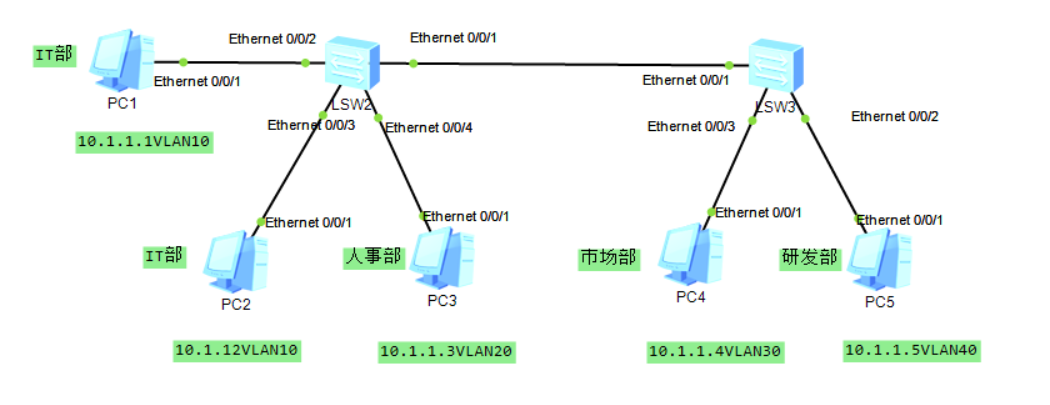
一、修改主机名并保存
1、进入系统视图模式(配置模式)
<Huawei>system-view
2、sysname命令修改主机名为yanyuda
[Huawei]sysname yanyuda
3、quit 返回上一级
[yanyuda]quit
4、save命令保存当前配置 y确认保存
<yanyuda>save -> y

二、配置PC机 ip 并测试相互能否ping通
| PC名称 | IP | 子网掩码 | 网关 |
| PC1 | 10.1.1.1 | 255.255.255.0 | 10.1.1.254 |
| PC2 | 10.1.1.2 | 255.255.255.0 | 10.1.1.254 |
| PC3 | 10.1.1.3 | 255.255.255.0 | 10.1.1.254 |
| PC4 | 10.1.1.4 | 255.255.255.0 | 10.1.1.254 |
| PC5 | 10.1.1.5 | 255.255.255.0 | 10.1.1.254 |
例如PC1:
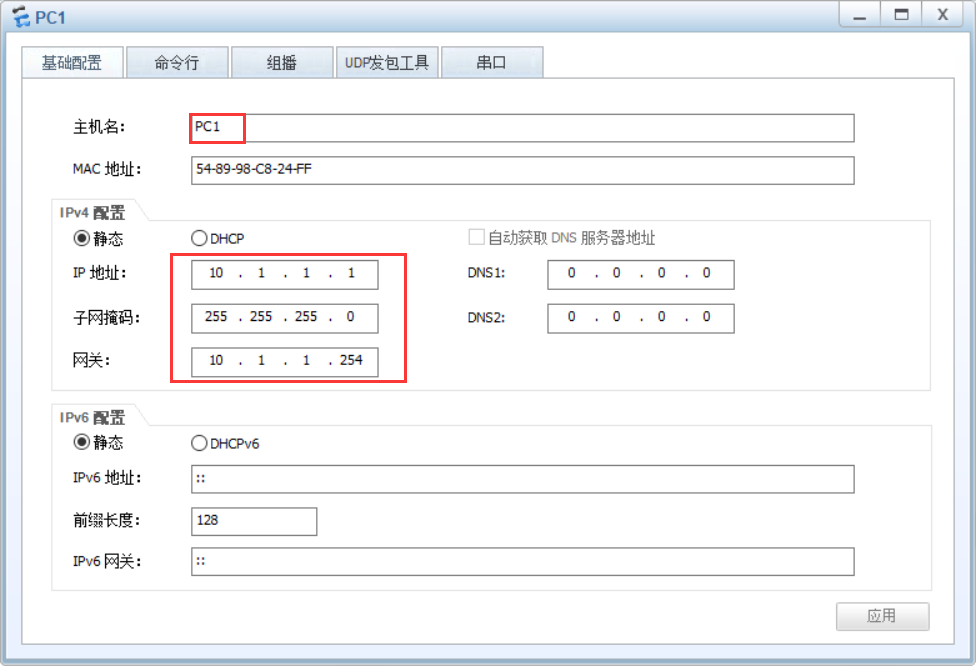
注:测试 PC1-5 可互相ping通。
三、划分VLAN
(一)、LSW2 同时创建vlan10 vlan20 PC1、PC2加入VLAN10 PC3加入VLAN20
1、创建VLAN
(1)、LSW2 同时创建vlan10 vlan20
[yanyuda]vlan batch 10 20

[yanyuda]vlan 10 、[yanyuda]vlan 20 命令分别创建也可以。
(2)、查看vlan相关信息,验证创建VLAN 10、VLAN 20创建成功。
[yanyuda]display vlan
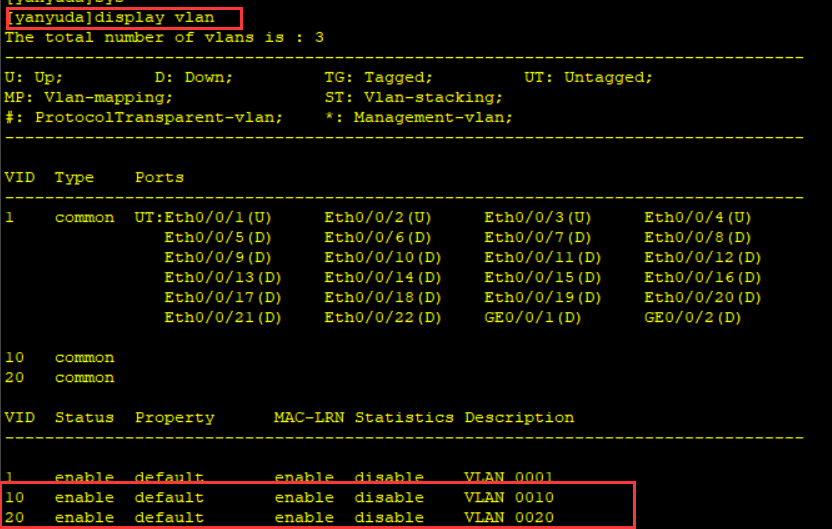
2、配置Access接口 PC机加入相应VLAN
(1)、使用interface Ethernet 0/0/3 命令配置Ethernet 0/0/3接口
(2)、使用port link-type access命令配置接口类型为Access接口
(3)、使用port default vlan 10 命令将PC2加入VLAN10

注:使用该方法将PC1加入VLAN 10,将PC3加入VLAN 20
(4)查看vlan相关信息,验证创建 PC1、PC2加入VLAN 10、PC3加入VLAN 20成功
[yanyuda]display vlan
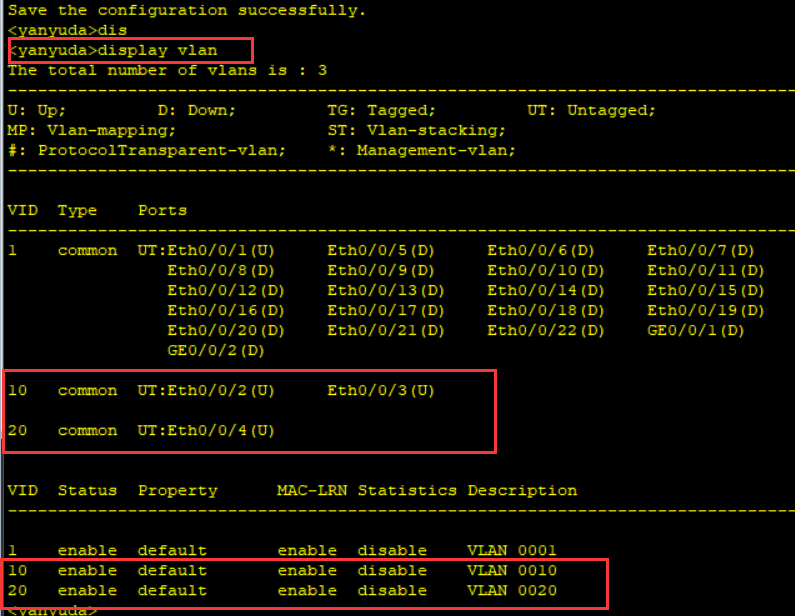
(二)、LSW3同时创建vlan30 vlan40,PC4加入VLAN 30,PC5加入VLAN 40
过程参考: (一)、LSW2 同时创建vlan10 vlan20,PC1、PC2加入VLAN10 PC3加入VLAN20
最后查看vlan相关信息,验证创建PC4加入VLAN 30、PC5加入VLAN 40成功
[yanyuda]display vlan
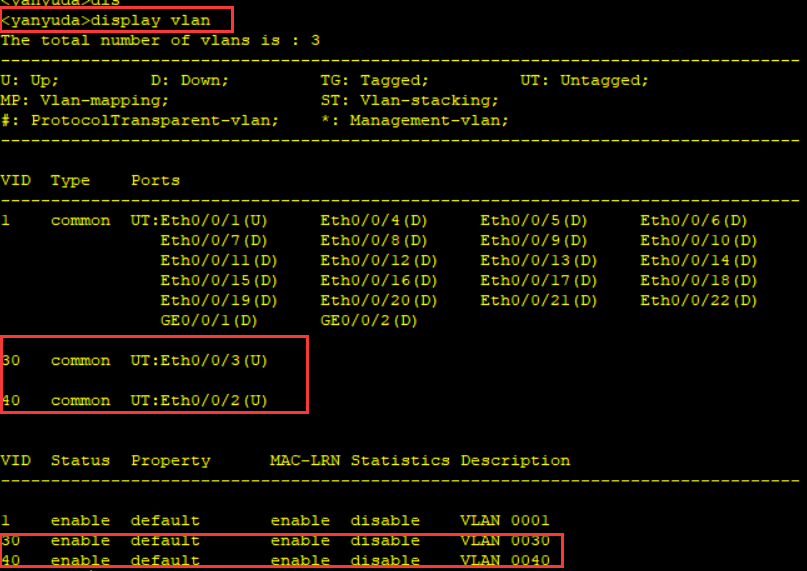
四、检查配置结果
在交换机将不同接口加入不同VLAN中后,属于相同VLAN的接口处于同一广播域,相互可以直接通信。属于不同VLAN的接口处于不同广播域,相互不可以直接通信。
配置成功的结果:PC1、PC2可以相互ping通,其余相互ping不通。





【推荐】国内首个AI IDE,深度理解中文开发场景,立即下载体验Trae
【推荐】编程新体验,更懂你的AI,立即体验豆包MarsCode编程助手
【推荐】抖音旗下AI助手豆包,你的智能百科全书,全免费不限次数
【推荐】轻量又高性能的 SSH 工具 IShell:AI 加持,快人一步
· 基于Microsoft.Extensions.AI核心库实现RAG应用
· Linux系列:如何用heaptrack跟踪.NET程序的非托管内存泄露
· 开发者必知的日志记录最佳实践
· SQL Server 2025 AI相关能力初探
· Linux系列:如何用 C#调用 C方法造成内存泄露
· Manus爆火,是硬核还是营销?
· 终于写完轮子一部分:tcp代理 了,记录一下
· 别再用vector<bool>了!Google高级工程师:这可能是STL最大的设计失误
· 单元测试从入门到精通
· 震惊!C++程序真的从main开始吗?99%的程序员都答错了